
Windows 10은 여러 가지 이유로 마이크의 오디오를 듣지 못할 수 있습니다. 모든 일반적인 PC 마이크 문제 해결 단계는 여전히 중요하지만 Windows 10에는 모든 응용 프로그램에서 마이크 입력을 완전히 비활성화하는 새로운 시스템 전체 옵션이 포함되어 있습니다.
Windows 10 마이크 옵션 확인
Windows 10의 설정 앱에는 모든 애플리케이션에서 시스템 전체의 마이크를 비활성화하는 몇 가지 옵션이 있습니다. 설정에서 웹캠이 비활성화되어 있으면 데스크톱 응용 프로그램도 마이크 입력을 수신 할 수 없습니다.
이것은 약간 혼란 스럽습니다. 일반적으로 앱 권한 설정> 개인 정보에서 유니버설 Windows 플랫폼 또는 UWP라고도하는 스토어의 새 애플리케이션에만 영향을줍니다. 하지만 마이크와 웹캠 옵션은 데스크톱 응용 프로그램에도 영향을줍니다.
마이크가 작동하지 않으면 설정> 개인 정보 보호> 마이크로 이동하세요.
창 상단에 "이 장치의 마이크 액세스가 켜져 있습니다."라고 표시되어 있는지 확인합니다. Windows에서 마이크 액세스가 꺼져 있다고 표시되면 "변경"버튼을 클릭하고 "켜기"로 설정합니다. 액세스가 꺼져 있으면 Windows 및 시스템의 모든 응용 프로그램이 마이크의 오디오에 액세스 할 수 없습니다.
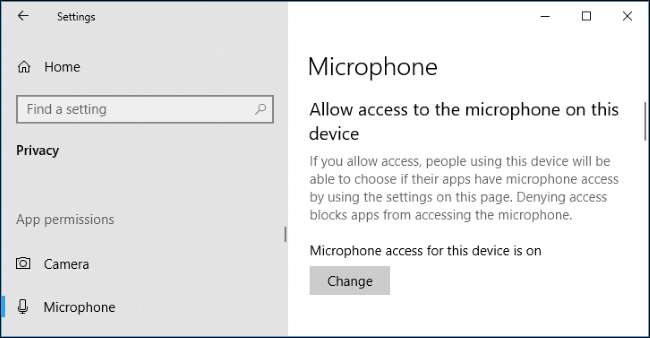
그 아래에서 '앱이 마이크에 액세스하도록 허용'이 '켜짐'으로 설정되어 있는지 확인합니다. 마이크 액세스가 꺼져 있으면 시스템의 모든 애플리케이션에서 마이크의 오디오를들을 수 없습니다. 그러나 Windows 운영 체제 자체는 계속 액세스 할 수 있습니다.
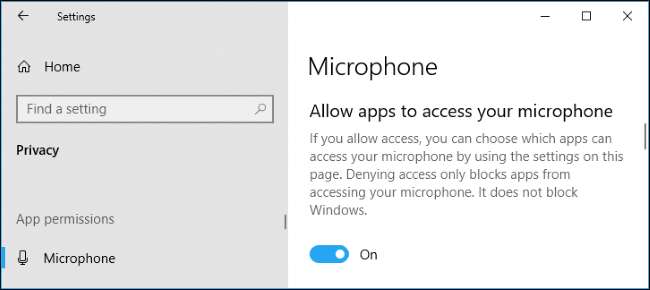
'마이크에 액세스 할 수있는 앱 선택'에서 마이크에 액세스하려는 앱이 나열되어 있지 않고 '끔'으로 설정되어 있는지 확인합니다. 그렇다면 "켜기"로 설정하십시오.
스토어의 새로운 스타일 앱만 여기에 표시됩니다. 스토어 외부의 기존 데스크톱 앱은이 목록에 나타나지 않으며 "앱이 마이크에 액세스하도록 허용"설정이 켜져있는 한 항상 마이크에 액세스 할 수 있습니다.
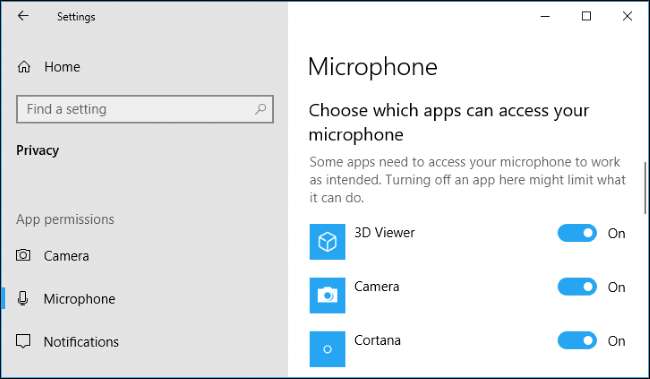
마이크가 다른 방식으로 비활성화되지 않았는지 확인
다른 방법으로 마이크를 비활성화 할 수 있습니다. 마이크가 내장 된 랩톱을 사용하는 경우 일부 랩톱 제조업체에서는 PC에서이 마이크를 비활성화 할 수 있습니다. BIOS 또는 UEFI 설정 . 이 옵션은 모든 랩톱에서 사용할 수는 없지만 웹캠 비활성화 존재한다면.
이전에 컴퓨터의 BIOS를 통해 내장 마이크를 비활성화 한 경우 BIOS 설정으로 돌아가 마이크 장치를 다시 활성화해야합니다.
컴퓨터의 장치 관리자를 통해 통합 마이크 장치를 비활성화 할 수도 있습니다. 이전에이 작업을 수행 한 경우 장치 관리자로 돌아가 다시 활성화해야합니다.
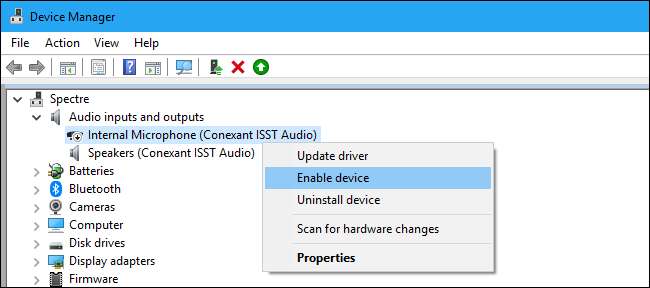
오디오 드라이버 설치 또는 업데이트
Windows 10은 장치 드라이버를 자동으로 설치 및 업데이트하려고합니다. 일반적으로 잘 작동하지만 때로는 그렇지 않습니다.
사운드에 문제가있는 경우 PC 제조업체의 웹 사이트로 이동하여 랩톱 또는 데스크톱 PC에 사용할 수있는 최신 사운드 드라이버를 설치할 수 있습니다. PC를 직접 조립 한 경우 마더 보드 제조업체의 웹 사이트에서 사운드 드라이버를 다운로드하십시오. 드라이버를 업데이트하면 문제가 해결 될 수 있습니다.
USB 마이크에 문제가있는 경우 PC 제조업체의 웹 사이트에서 최신 USB 컨트롤러 드라이버를 다운로드 해 볼 수도 있습니다.
물리적 연결 재확인
마이크가 작동하지 않는 경우 PC에 안전하게 연결되어 있는지 확인하세요. 연결이 약간 느슨하면 제대로 연결된 것처럼 보이지만 작동하지 않을 수 있습니다. USB 마이크 든 일반 오디오 잭이든 케이블을 뽑은 다음 다시 연결하여 안전하게 연결되었는지 확인합니다.
PC의 올바른 오디오 잭에도 연결되어 있는지 확인하십시오. "마이크"라고 표시된 하나 또는 최소한 "오디오 입력"을 찾으십시오. 출력 오디오 잭은 종종 녹색이고 마이크 입력 잭은 종종 분홍색입니다. 하지만 때로는 똑같은 칙칙한 색일 때도 있습니다.
일부 마이크에는 음소거 스위치가있을 수 있습니다. 예를 들어 케이블에 마이크 음소거 스위치가있는 PC 오디오 헤드셋을 보았습니다. 음소거 스위치가 활성화되어 있으면 마이크가 작동하지 않습니다.

사운드 제어판 사용
마이크를 테스트하는 동안 Windows의 사운드 제어판에서 녹음 탭을 사용하는 것이 좋습니다. 이를 열려면 알림 영역에서 사운드 아이콘을 마우스 오른쪽 버튼으로 클릭하고 "사운드"를 선택하십시오.
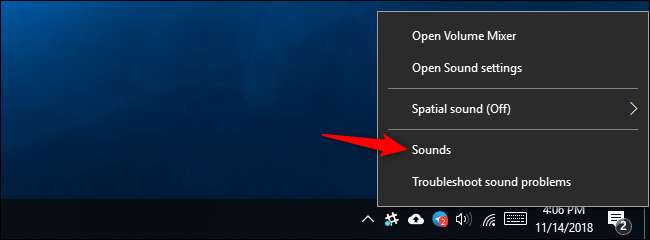
"녹음"탭을 클릭하면 PC의 모든 오디오 녹음 장치가 표시됩니다. 소리내어 말하면 마이크가 오디오 입력을 보내는 경우 오른쪽으로 레벨 표시기가 나타납니다.
마이크를 가지고 연주하면서이 창을보고 다른 오디오 잭을 테스트하십시오. 이렇게하면 마이크가 오디오 입력을 보내는 지 빠르게 확인할 수 있습니다.
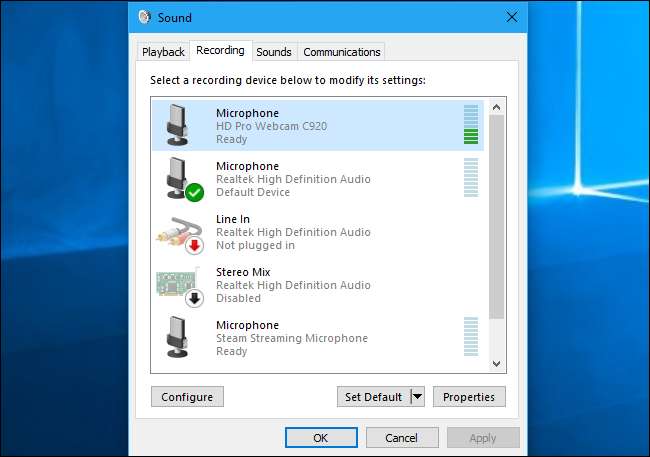
기본 마이크 장치 설정
PC에 여러 다른 마이크 입력이있을 수 있습니다. 예를 들어 내장 마이크가있는 랩톱이 있고 다른 마이크를 연결하는 경우 이제 PC에 별도의 마이크가 두 개 이상 있습니다.
에 기본 마이크 선택 응용 프로그램에서 사용되는 경우 사운드> 녹음 창으로 이동하여 선호하는 마이크를 마우스 오른쪽 버튼으로 클릭하고 "기본값으로 설정"을 선택합니다. "기본 통신 장치로 설정"을 선택할 수도 있습니다.
이를 통해 다양한 유형의 응용 프로그램에 대해 서로 다른 기본 마이크 입력을 설정할 수 있습니다. 그러나 하나의 입력 장치를 사용하려는 경우에는 표준 기본 및 기본 통신 장치로 설정하십시오.
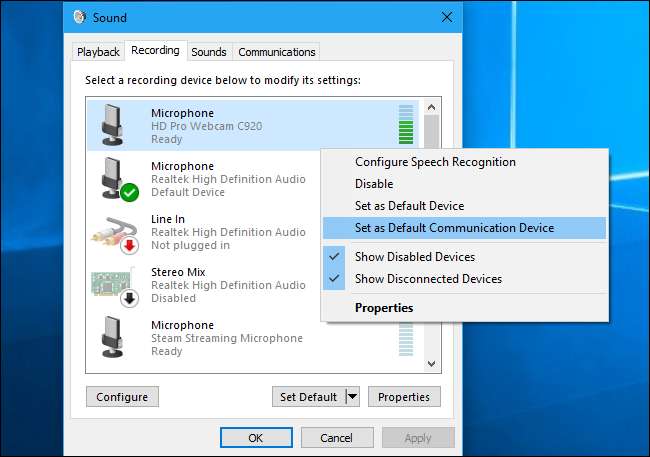
여기에서 마이크에 오디오 입력이 표시되지만 특정 응용 프로그램에서 작동하지 않는 경우 해당 응용 프로그램의 설정 창을 열고 적절한 마이크 입력 장치를 선택해야 할 수 있습니다. 데스크톱 응용 프로그램은 Windows 사운드 설정에서 선택한 기본 마이크를 항상 사용하지는 않습니다.
예를 들어 Microsoft의 Skype에서 메뉴> 설정> 오디오 및 비디오를 클릭하고 "마이크"메뉴에서 선호하는 마이크 장치를 선택합니다.
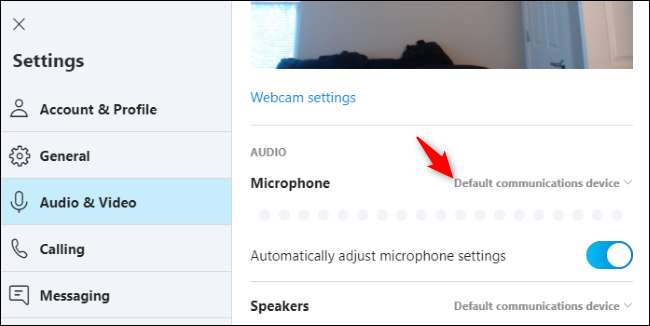
Windows 문제 해결사 실행
Windows 10에는 오디오 녹음 문제를 자동으로 찾아 해결하는 기본 제공 문제 해결사가 있습니다. 액세스하려면 설정> 업데이트 및 보안> 문제 해결로 이동하십시오. "오디오 녹음"문제 해결사를 선택하고 "문제 해결사 실행"을 클릭 한 다음 화면의 지침을 따릅니다.

그래도 작동하지 않는 경우
마이크가 여전히 작동하지 않으면 하드웨어 문제 일 수 있습니다. 외장 마이크의 경우 다른 PC에 연결하여 작동하는지 확인하십시오. 그렇지 않으면 마이크 하드웨어가 손상되었을 수 있습니다.
마이크가 다른 PC에서는 작동하지만 현재 PC에서는 작동하지 않는 경우 PC의 오디오 잭에 문제가있을 수 있습니다. 앞면과 뒷면에 오디오 잭이있는 PC를 사용한다고 가정하고 별도의 마이크 입력 잭에 연결해보십시오.
이미지 크레딧 : Tomasz Majchrowicz /Shutterstock.com, 알렉산더 에브 게니에 비치 /Shutterstock.com.







